
Mục lục:
- Bước 1: Vật liệu cần thiết
- Bước 2: Video để xây dựng
- Bước 3: Xây dựng khung xe và sửa chữa bánh xe
- Bước 4: Sơ đồ mạch
- Bước 5: Hoàn thành mạch
- Bước 6: Hoàn thành Bot
- Bước 7: Cơ chế Pen Up Down
- Bước 8: Hoàn thành Bot
- Bước 9: Toán Robot
- Bước 10: Chương trình VB.net 2010
- Bước 11: Chương trình Arduino - Tính toán số lượng xung
- Bước 12: Chương trình Arduino
- Bước 13: MyBot đã sẵn sàng
- Tác giả John Day [email protected].
- Public 2024-01-30 13:33.
- Sửa đổi lần cuối 2025-01-23 15:15.

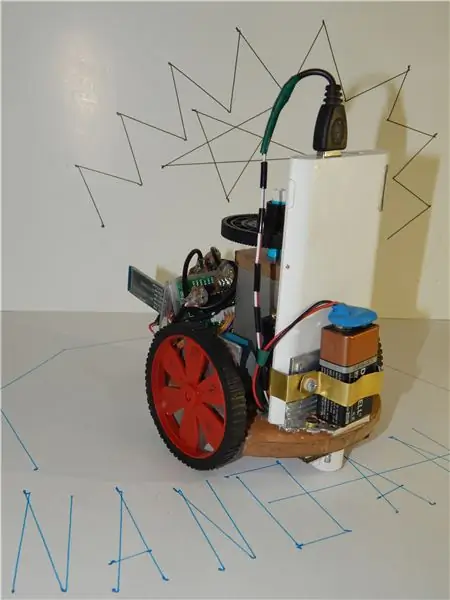


Hai bạn sau khoảng thời gian dài khoảng 6 tháng thì mình đến với một dự án mới. Cho đến khi hoàn thành Cute Drawing Buddy V1, SCARA Robot - Arduino, tôi có kế hoạch cho một bot vẽ khác, mục đích chính là bao phủ một không gian rộng lớn để vẽ. Vì vậy, các cánh tay robot cố định không thể làm được, Vì vậy, tôi lên kế hoạch cho một con bot có thể vẽ trên bề mặt phẳng. Đây là phiên bản 1 nó có thể vẽ tất cả các bản vẽ vector (vì stepper được sử dụng ở đây rất rẻ) ở bất kỳ tỷ lệ nào. Trong hướng dẫn này, chúng tôi không chỉ xem cấu trúc mà còn nghiên cứu sâu về cách nó vẽ rất chi tiết. Tôi đã liệt kê các nguồn cung cấp trong Trang Riêng biệt để có thể thêm các hình ảnh một cách riêng biệt.
Bạn có thể vẽ những hình ảnh rất lớn bằng cách sử dụng bot này. Nó rất thú vị cho trẻ em để xây dựng và chơi
Một số Chế độ bổ sung được thêm vào với rô bốt cho Trẻ em và Vui vẻ nằm trong Chương trình Biểu trưng Rùa Sống có hướng dẫn mới của tôi Sử dụng BT Bot. Bạn cũng có ứng dụng Android để điều khiển bot
LƯU Ý: - Đối với những người có bot và muốn viết mã cho bản vẽ trực tiếp, hãy chuyển sang bước 9. Bạn có thể xem tính toán chi tiết trong trang đó bằng hình ảnh.
Bước 1: Vật liệu cần thiết




Giống như các dự án trước đây của tôi, hầu hết những thứ được sử dụng từ thùng rác ngoài động cơ điều khiển và bánh xe.
Vật liệu thiết yếu
1) Động cơ bước 28byj-48 với trình điều khiển uln2003 - 2 Nos.
2) Arduino Nano - 1Không.
3) Tower pro servo sg90 - 1Không.
4) Mô-đun bluetooth HC-05.
5) Bánh xe cho động cơ bước - 2 Nos.
6) Bánh xe Caster - 2 bánh.
7) Bút phác thảo
8) Vít và Đai ốc.
9) Tụ điện 470 microfarad.
ngoài những thứ trên tất cả khỏi thùng rác
9) Ván ép 12 CM X 12 CM.
10) Các mảnh chất thải nhôm ăn.
11) Hộp đựng đĩa CD.
12) Bánh răng nhựa cũ.
Phần mềm được sử dụng
1) Arduino IDE.
2) Phòng thu hình ảnh 10.
Công cụ được sử dụng
1) Máy khoan.
2) Ion hàn.
3) Lưỡi cưa sắt.
4) Máy vặn vít.
Bước 2: Video để xây dựng


Cấu tạo đầy đủ trong một video duy nhất, hãy xem video hoặc đi qua các bước để biết chi tiết.
Bước 3: Xây dựng khung xe và sửa chữa bánh xe
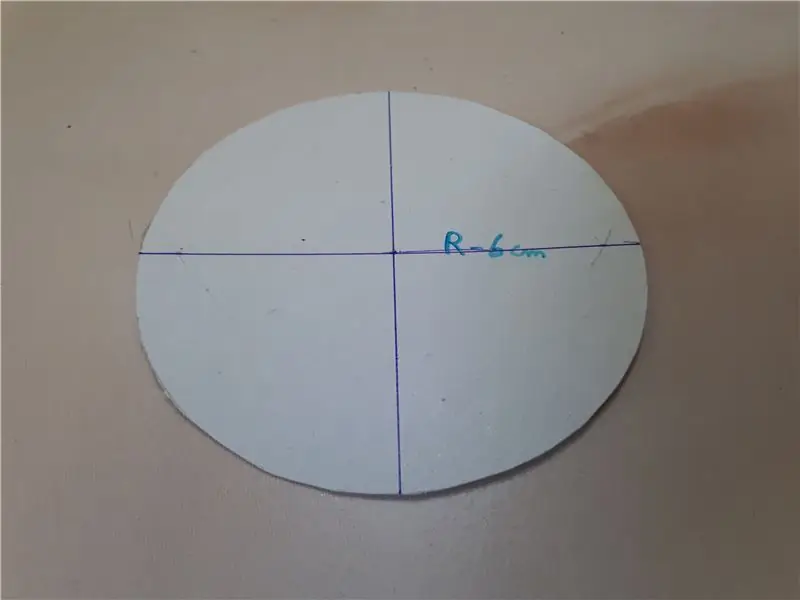
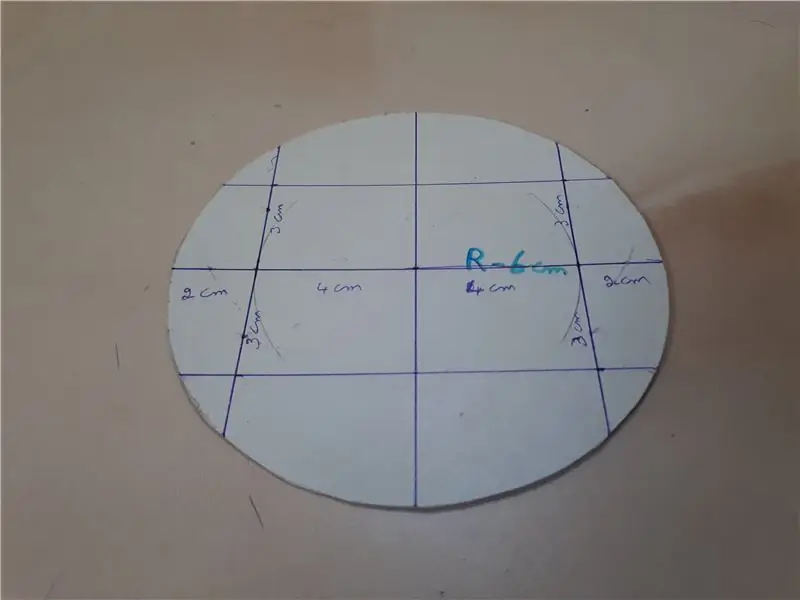
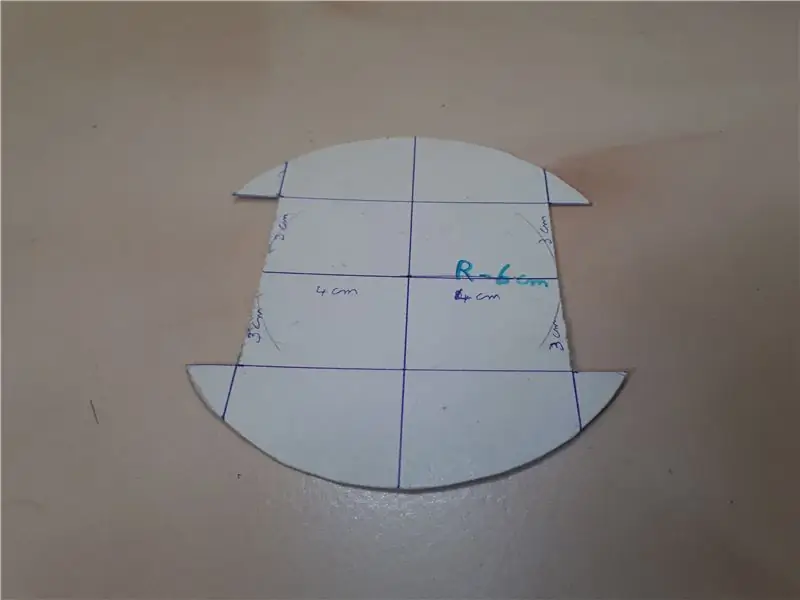
Hình ảnh là tự giải thích, Tôi vẫn thuật lại một số từ
1) Nó là một bot rất nhỏ, chỉ bán kính 6 Cm (12 cm Dia). Đầu tiên, vẽ hình tròn trên giấy và đánh dấu các phần cho bánh xe và cắt giấy.
2) Đặt tờ giấy lên ván ép và vẽ đường viền của khung xe. Vì tôi không có máy cắt gỗ nên tôi khoan đường ra ngoài với khoảng cách bằng nhau và loại bỏ các mảnh thừa.
3) Dùng dao điêu khắc các mặt và làm cho nó đánh bóng.
4) Bây giờ Cắt ống cấp liệu bằng Nhôm vuông thành hình chữ L bằng cách sử dụng cưa hack.
5) Đánh dấu các lỗ trên nạp liệu hình chữ L để lắp động cơ bước. Lại khoét lỗ và cắt miếng nhôm (Mất nhiều thời gian hơn vì trọng lượng ít hơn nhôm rất cứng khi làm việc bằng tay).
6) Bây giờ lắp khớp nhôm hình chữ L vào đế gỗ chơi bằng vít và đai ốc. Bây giờ vặn động cơ bước vào khung.
7) Làm bệ đỡ cho bánh xe Castor và cố định nó với khung xe.
8) Đặt một lỗ 10mm vào đúng tâm của khung để sử dụng trong tương lai.
Lưu ý: - Các bước thực hiện rất đơn giản nhưng đều mong muốn đúng kích thước và đúng vị trí dù chỉ một mm thay đổi nhỏ cũng tạo ra sự thay đổi lớn trong bản vẽ
Bước 4: Sơ đồ mạch
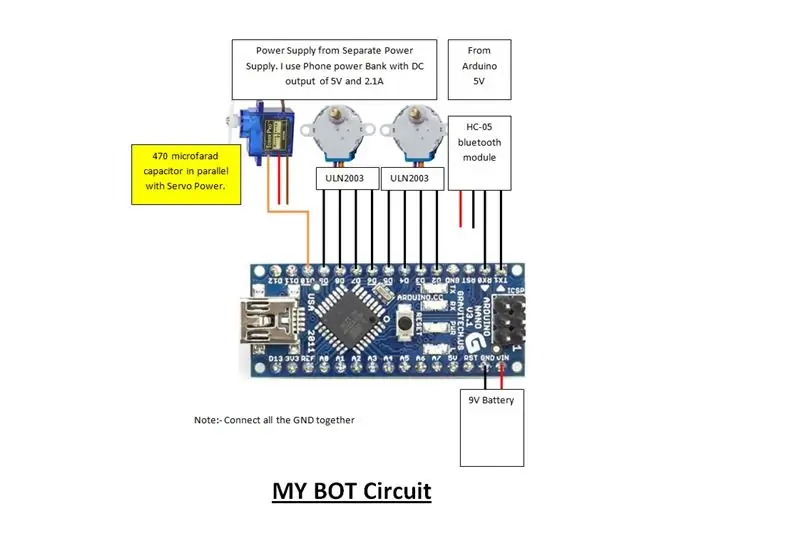
Trên đây là Sơ đồ mạch
1) Sử dụng Arduino TX và RX để giao tiếp với HC05 Bluetooth. Hãy nhớ rằng trong khi tải lên chương trình HC05 phải loại bỏ các thông tin khác mà chúng tôi không thể tải lên chương trình.
2) Chân kỹ thuật số người dùng (2, 3, 4, 5) và (6, 7, 8, 9) cho động cơ bước. Kết nối các chân với động cơ bước thông qua trình điều khiển ULN2003.
3) Kết nối động cơ servo với chân số 10.
4) Nguồn điện riêng biệt cho động cơ Bước và động cơ servo. Tôi sử dụng một ngân hàng điện di động với đầu ra 5V 2.1A.
5) Pin 9V cho Arduino và nguồn 5V Arduino cho Mô-đun HC05.
6) Sử dụng tụ điện 470 micro farad song song với nguồn điện servo để ngăn servo không bị nhấp nháy.
Bước 5: Hoàn thành mạch



Tôi làm một lá chắn như mạch tất cả được hàn bằng tay với các chân kết nối nữ và nam. Dây kết nối cũng được làm riêng. Đừng quên đặt hai nguồn điện khác nhau vì tôi mất 3 ngày để tìm ra vấn đề. Kết nối tất cả gnd cấp nguồn với arduino gnd.
Bước 6: Hoàn thành Bot



1) Kết nối mạch với khung máy, tôi sử dụng một hộp CD cũ để làm đế tam giác và cố định mạch ở một bên và trình điều khiển động cơ ở bên kia.
2) Bây giờ sử dụng ứng dụng Arduino Bluetooth RC Car để kiểm tra bot.
3) Kết nối Pin dự phòng với nguồn điện Arduino. Chỉ có Power bank là đủ cho Arduino, Bluetooth và Steppers.
Chương trình Arduino để kiểm tra bot được đưa ra ở trên
Bước 7: Cơ chế Pen Up Down



1) Sau nhiều thay đổi, tôi đã thực hiện cơ chế lên xuống của bút ở trên với việc thay đổi bút nhanh chóng.
2) Tôi sử dụng liên kết để lên xuống cần gạt để nâng bút lên và xuống.
3) Sử dụng một bánh răng cũ trên bút phác thảo cho trọng lượng và cơ cấu nâng.
Bước 8: Hoàn thành Bot




Sửa Pin và Pin dự phòng Tôi cắt chai xịt cơ thể cũ và cáo nó vĩnh viễn. Bây giờ công việc cơ bản đã hoàn thành, một bot điều khiển động cơ bước đã sẵn sàng.
Bước 9: Toán Robot
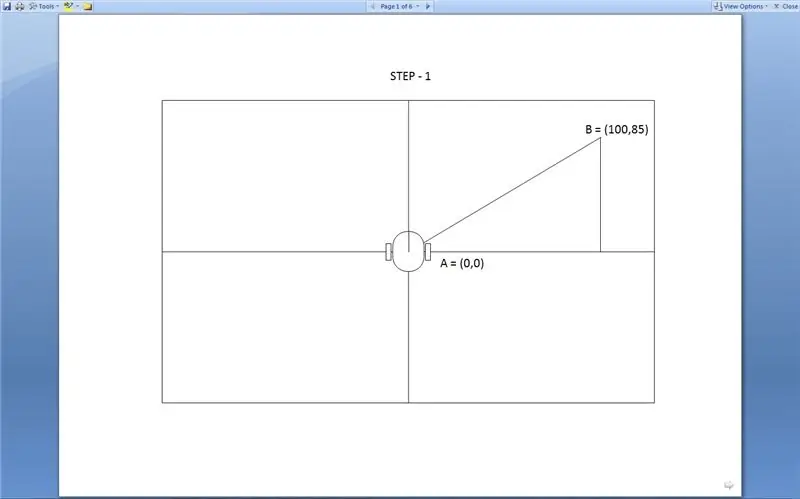
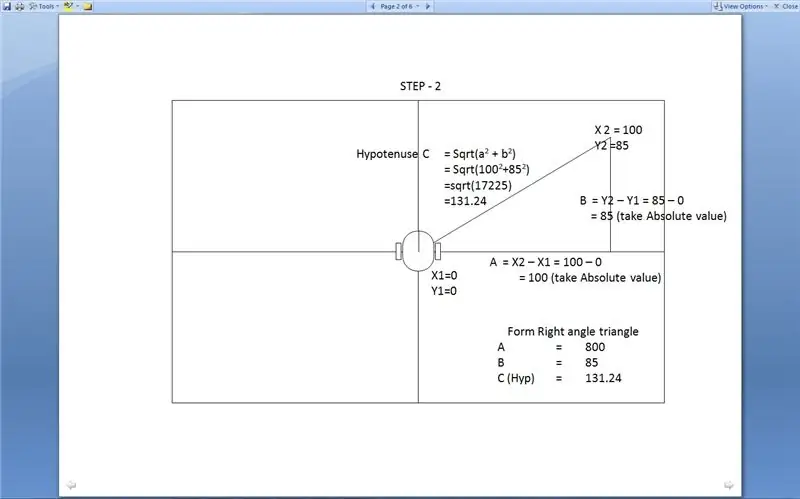
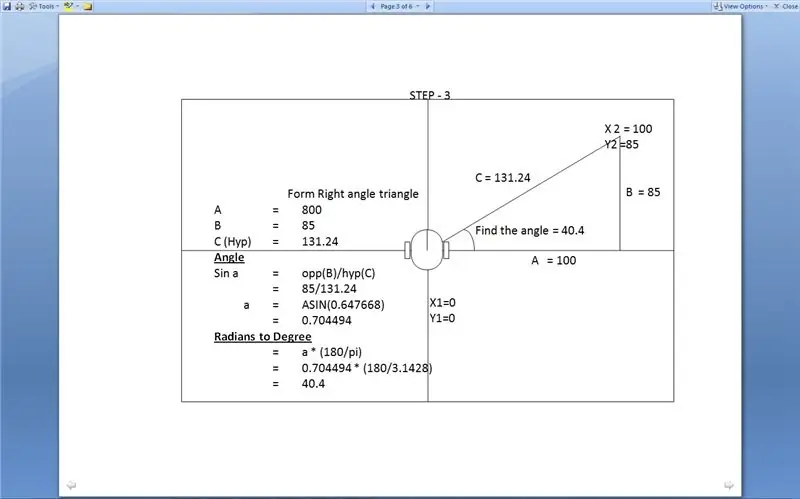
Từng bước được trình bày chi tiết trong bản vẽ.
1) Phần chính của chương trình là tính toán vòng quay mà bot muốn quay theo hướng nào và khoảng cách mà nó muốn di chuyển. Hãy nghĩ rằng tại mọi thời điểm bot ở trung tâm của đồ thị, chúng ta có vị trí hiện tại và vị trí muốn di chuyển. Vì vậy, mỗi điểm có một vị trí X, Y và chúng tôi có mức độ hiện tại mà bot đang phải đối mặt. Khi bắt đầu, mặt bot là 0 độ, nó có 359 độ để xoay và di chuyển theo hướng đó.
2) Vì vậy, với Vị trí hiện tại và vị trí muốn di chuyển, hãy tìm chiều rộng (a) và chiều cao (b) theo bước 2 và tạo thành một tam giác vuông. Ngay cả khi các giá trị là âm, hãy làm cho nó tuyệt đối. Với công thức Hypotenuse tìm Hyp.
3) Tìm tung độ bằng cách sử dụng công thức tam giác với Hyp và B (cạnh đối diện). Chuyển đổi radian sang độ.
4) Bây giờ chúng ta có hyp khoảng cách muốn di chuyển và chúng ta có một mức độ mà điểm được định vị. Chỉ khi sau khi xoay nó mới di chuyển. Để tính toán góc xoay Bot người dùng bước 5.
5) Bước 5 có rất nhiều logic vì bot có điểm ở bất kỳ mặt nào. Vì vậy, theo Vị trí hiện tại và vị trí điểm vị trí tiếp theo tính toán góc Xoay.
6) Với góc hiện tại của bot trong bộ nhớ, tìm góc và hướng xoay theo bước bốn. Bây giờ xoay bên trái hoặc bên phải theo phép tính và di chuyển các bước cho số Hyp. Bây giờ làm cho điểm mới làm điểm hiện tại và tìm nạp điểm tiếp theo và thực hiện lại bước 1
Lặp lại các bước cho đến khi hoàn thành chương trình.
Bước 10: Chương trình VB.net 2010
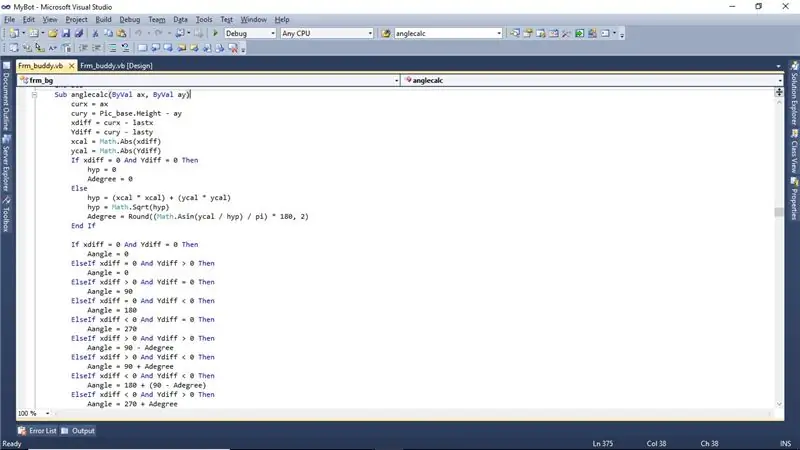
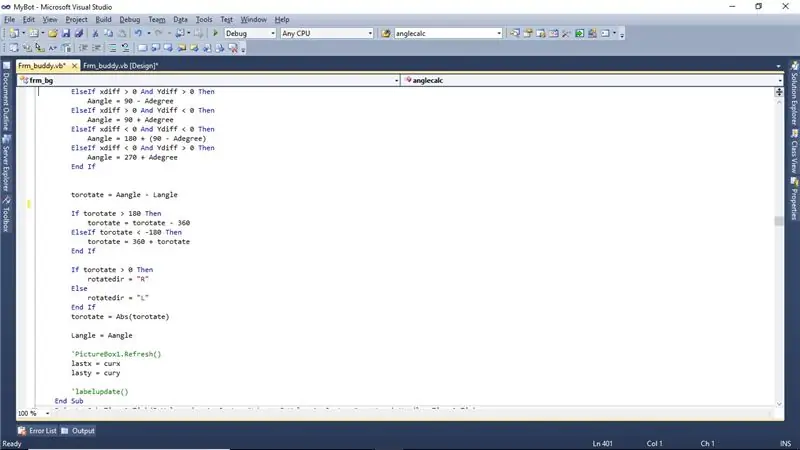

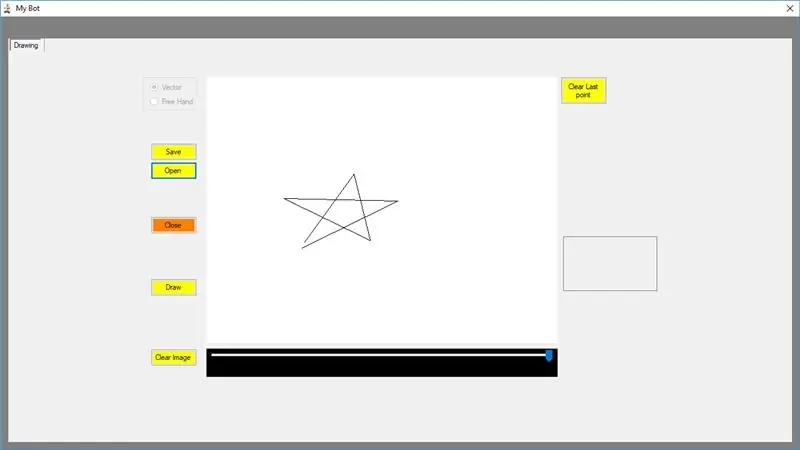
1) Trong Dạng xem Nhà thiết kế, chúng ta có hai điều khiển Tab. Một để kết nối với Bot qua bluetooth. Và một cửa sổ khác là cửa sổ vẽ.
2) Sử dụng Chuột hoặc tay để vẽ khoảng trắng của Bản vẽ và chúng ta có thể lưu bản vẽ và mở nó.
3) Một nút có tên là Vẽ ở phía bên trái, nhấp để vẽ hình ảnh trong hộp hình ảnh xuống sàn hoặc giấy.
4) Chương trình bước 5 của trang chiếu trước nằm trong hai hình ảnh đầu tiên.
5) Sau khi nhấn một điểm và trạng thái bút được tính toán và tìm góc quay và khoảng cách di chuyển, điểm đó sẽ được gửi đến bot. Khi bot đạt đến điểm đó, nó sẽ trả lời và điểm tiếp theo sẽ gửi theo điểm gửi, hình ảnh được hiển thị trên màn hình. Một khi nó đến cuối. vị trí cuối cùng để quay vòng nhà và điểm gửi tới bot.
6) Tải xuống Ứng dụng trong trang này, Giải nén nó và cài đặt khung.net mới nhất và chạy.
LƯU Ý: - Đầu tiên tôi tạo một lệnh duy nhất bằng cách sử dụng bộ phân tách dấu phẩy và cố gắng chia chuỗi bằng cách sử dụng substr, nhưng trong arduino nếu độ dài cao thì các hàm chuỗi không bao giờ hoạt động. Vì vậy, gửi các điểm từng bước
Bước 11: Chương trình Arduino - Tính toán số lượng xung
Bot hiện tại đang hoạt động
1) Vì vậy, bây giờ nếu cả hai động cơ bước quay theo hướng ngược lại, bot sẽ di chuyển về phía trước hoặc phía sau. Đối với động cơ bước 28byj-48, chúng ta cần 4096 xung cho một vòng quay đầy đủ.
2) Nếu xoay cùng chiều, rẽ trái hoặc rẽ phải. tính số độ bước muốn quay trong một vòng quay đầy đủ và chia nó cho 360 để tìm chuyển động quay 1 độ hoặc tìm Tâm của bánh xe từ tâm của khung xe và tìm chu vi của nó chia cho chu vi bánh xe. Bây giờ với kết quả này nhân với 4096 cho bao nhiêu xung muốn quay đầy đủ. Đối với bánh xe và khung xe của tôi, kết quả là 5742 xung và chia nó cho 360, 15,95 xung cho góc quay 1 độ.
Bước 12: Chương trình Arduino
Với trang trước, bước cho một mức độ được tính toán. Chiều quay, độ và khoảng cách di chuyển được chương trình VB.net tính toán và gửi qua răng xanh. Khi dữ liệu nhận được với ký tự Bắt đầu là "&" và ký tự kết thúc là "$" thì chuỗi con sẽ tách và thực hiện lệnh bằng cách xoay động cơ và servo. Sau khi hoàn thành, nó sẽ trả lời biểu tượng "@" cho máy tính xách tay.
Bước 13: MyBot đã sẵn sàng





Bây giờ đã đến lúc chơi, hãy xem video để biết cách hoạt động của nó. Chúng tôi có rất nhiều bản phác thảo màu sắc khác nhau thay đổi màu sắc dễ dàng và vẽ bản vẽ của riêng bạn mà không cần tải lên bất kỳ hình thức nào. Lên kế hoạch nâng cấp nhiều trong bot.
Đề xuất:
Xây dựng một con khủng long có động cơ bằng Thùng rác nhựa, trong 55 phút hoặc ít hơn !: 11 bước (có hình ảnh)

Xây dựng một chú khủng long có động cơ bằng Thùng rác nhựa, trong 55 phút hoặc ít hơn !: Xin chào. Tên tôi là Mario và tôi thích xây dựng mọi thứ bằng cách sử dụng thùng rác. Một tuần trước, tôi được mời tham gia một chương trình buổi sáng của kênh truyền hình quốc gia Azerbaijan, để nói về " Lãng phí cho nghệ thuật " triển lãm. Điều kiện duy nhất? Tôi đã t
DJi F450 Quadcopter Làm thế nào để xây dựng? Nhà xây dựng: 7 bước (có hình ảnh)

DJi F450 Quadcopter Làm thế nào để xây dựng? Nhà xây dựng: Đây là một chiếc Drone được xây dựng tại nhà được điều khiển bởi ông vua sở thích Máy phát và thu 6 kênh và bộ điều khiển bay Kk2.1.5, động cơ không chổi than thường có dải 1000KV được sử dụng cho việc này nhưng đối với dự án của tôi, tôi đã sử dụng động cơ 1400KV để có hiệu suất tốt nhất
Thùng phân loại - Phát hiện và sắp xếp thùng rác của bạn: 9 bước

Sorter Bin - Phát hiện và Sắp xếp Thùng rác của bạn: Bạn đã bao giờ thấy ai đó không tái chế hoặc đang làm việc đó theo cách tồi tệ chưa? Bạn đã bao giờ ước có một chiếc máy có thể tái chế cho bạn? Hãy tiếp tục đọc dự án của chúng tôi, bạn sẽ không hối tiếc! Sorter bin là một dự án có động lực trợ giúp rõ ràng
Bàn phím của tôi Bàn tay của tôi: 8 bước (có hình ảnh)

Bàn phím của tôi Bàn tay của tôi: Tôi đã sử dụng máy cắt laser Epilog hoàn toàn mới mà gần đây Người hướng dẫn đã sử dụng để khắc laser hình ảnh bàn tay của tôi lên bàn phím máy tính xách tay của tôi … vĩnh viễn. Bây giờ điều đó làm mất hiệu lực bảo hành của bạn theo phong cách DIY! Tôi đã khắc laser nhiều máy tính xách tay hơn hầu hết các máy tính xách tay kể từ khi tôi giúp o
Làm thế nào để xây dựng một hộp loa guitar hoặc xây dựng hai cho dàn âm thanh nổi của bạn.: 17 bước (có hình ảnh)

Làm thế nào để xây dựng một hộp loa guitar hoặc xây dựng hai chiếc loa âm thanh nổi của bạn: Tôi muốn một chiếc loa guitar mới đi kèm với bộ khuếch đại ống mà tôi đang chế tạo. Người nói sẽ ở ngoài cửa hàng của tôi nên nó không cần phải có gì quá đặc biệt. Lớp phủ Tolex có thể quá dễ bị hư hỏng nên tôi chỉ phun lớp đen bên ngoài sau một lớp cát nhẹ
